În secțiunea WordPress Themes și Site Building, am analizat unde să obținem temele pentru motorul WordPress. După cum înțelegeți, această sarcină nu este dificilă.
Să vedem acum ...
Acest lucru este, de asemenea, foarte simplu.
După ce selectați o temă, treceți cu mouse-ul peste ea, va apărea butonul Instalare. faceți clic pe el. Așteptăm ca acest buton să se transforme în butonul Activare și să faceți clic pe el. Am aruncat-o pe fila Teme. unde vedem că primul este acum un subiect nou.
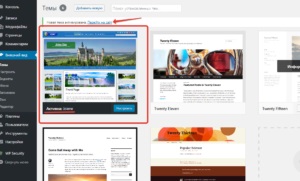
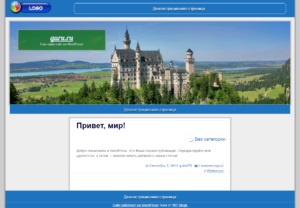
Dacă ați descărcat un subiect de pe un site terț, instalarea este posibilă în două moduri:
- Descărcați tema prin panoul de administrare WordPress;
- Descărcați tema prin managerul de fișiere al Gazduire.
Descărcați arhiva cu tema de pe computer. Apoi, mergeți la panoul de administrare WordPress, în fila Teme și faceți clic pe Adăugați unul nou. În pagina care se deschide, faceți clic pe butonul Descărcați tema. Apoi, faceți clic pe fișierul Selectați și mergeți la directorul (pe computer) unde avem arhiva descărcată a temei (am această temă Bootcake).
Faceți dublu clic pe fișierul de care avem nevoie.
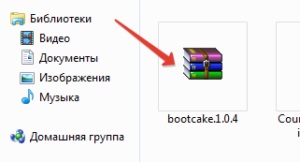
Ne aflăm din nou la panoul de administrare, unde vedem că fișierul de care avem nevoie este selectat.
Faceți clic pe butonul Instalare și așteptați. Se deschide o pagină, în care este scris că tema a fost instalată cu succes.
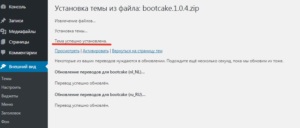
Apoi, îl putem activa imediat, făcând clic pe butonul corespunzător.
Următoarea opțiune de încărcare ...
Dacă nu puteți descărca tema în modul descris mai sus, mergeți la Space Hosting și faceți clic pe butonul File Manager.
O pagină similară cu Total Commander (dacă cineva este familiar) se deschide. Vedem două ferestre identice cu o listă de cuvinte incomprehensibile. În fereastra din stânga găsim domeniul domenii și faceți clic pe el.
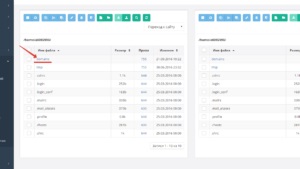
În lista deschisă căutăm numele domeniului nostru (la adresa mea guru.ru), este, de asemenea, un dosar cu site-ul nostru. Facem clic pe el.
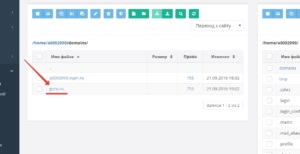
În continuare, pe același principiu, procedăm în următoarea ordine:
public_html -> wp-content -> teme
wp-content este dosarul cu conținutul nostru;
temele este un dosar cu temele noastre.
Apoi, faceți clic pe pictograma pentru descărcarea fișierelor și selectați fișierul de care avem nevoie (arhivați cu tema wordpress). Facem clic pe el de două ori și urmărim cum se descarcă subiectul nostru pentru găzduire. Apoi, în fereastra pop-up cu informații că descărcarea a avut succes, faceți clic pe butonul Ok.
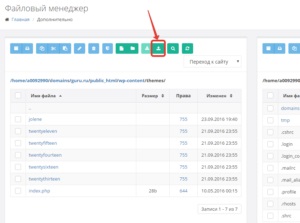
Acum, în lista cu temele vedem tema descărcată. diferă în culori de celelalte, deoarece nu este încă despachetat. Să-l despachetăm.
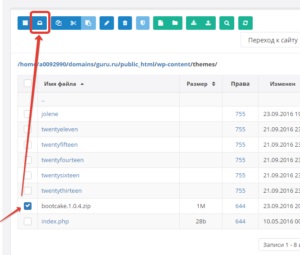
Pentru a face acest lucru, bifați caseta de selectare din partea stângă a acestui subiect și faceți clic pe pictograma dezagregării. Apoi așteptăm, când fișierele sunt extrase (în colțul din dreapta sus se vede un dreptunghi verde cu temporizatorul procesului). După extragere, pagina este actualizată automat și vom vedea noul nostru subiect în lista de subiecte.
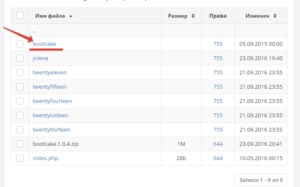
Acum puteți șterge arhiva cu acest subiect. Pentru a face acest lucru, puneți o bifă în partea stângă a acestuia și faceți clic pe pictograma cu imaginea coșului și confirmați ștergerea.
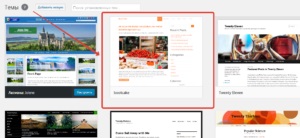
Ca totul.
Deși nu, încă un lucru ...
Pentru a nu supraîncărca spațiul de disc alocat de noi prin Hosting, nu vom colecta subiecte inutile. Deci, toate subiectele pe care nu ni le interesează ștergem.
Acest lucru se face în două moduri:
- În panoul de administrare al WordPress (recomandat);
- În managerul de fișiere al gazdei.
În principiu, prima metodă este suficientă. Pentru a face acest lucru, plasăm cursorul pe o temă inutilă și dați clic pe butonul Informații informative afișate. În fereastra deschisă, în colțul din dreapta jos, căutăm inscripția Ștergere. faceți clic pe acesta și confirmați ștergerea. Toate, tema este ștearsă.
A doua metodă este, de asemenea, necomplicată. La fel ca în instalarea temei prin găzduire mergem la managerul de fișiere și mergem la dosarul cu temele. Acolo punem bifați caseta de selectare din dreptul subiectului inutil și faceți clic pe pictograma ștergere.
Înainte de a șterge, tema ar trebui să fie inactivă, adică să activați mai întâi un alt subiect și apoi să ștergeți inactivă.
P.S .: În următorul articol vom configura șablonul wordpress. Vom analiza widget-uri și vom crea un meniu al site-ului.
Faceți o faptă bună, împărtășiți această înregistrare prietenilor dvs.
Vrei un bonus secret de la mine?
(hack-ul de viață pentru găsirea habitatelor de trafic neobișnuite)
Apoi faceți clic pe butonul de mai jos